Schnellstart: Einrichten der Anmeldung für eine ASP.NET-Anwendung unter Verwendung von Azure Active Directory B2C
Azure Active Directory B2C (Azure AD B2C) ermöglicht die Cloudidentitätsverwaltung zum Schützen Ihrer Anwendung, Ihres Unternehmens und Ihrer Kunden. Mit Azure AD B2C können sich Ihre Anwendungen über offene Standardprotokolle bei Konten für soziale Netzwerke und bei Unternehmenskonten authentifizieren.
In dieser Schnellstartanleitung verwenden Sie eine ASP.NET-Anwendung und ein soziales Netzwerk als Identitätsanbieter, um sich anzumelden und eine durch Azure AD B2C geschützte Web-API aufzurufen.
Voraussetzungen
Visual Studio 2022 mit der Workload ASP.NET und Webentwicklung
Ein Social Media-Konto von Facebook, Google oder Microsoft
Laden Sie eine ZIP-Datei herunter, oder klonen Sie die Beispielwebanwendung von GitHub.
git clone https://github.com/Azure-Samples/active-directory-b2c-dotnet-webapp-and-webapi.gitDie Beispielprojektmappe enthält zwei Projekte:
- TaskWebApp: Eine Webanwendung zum Erstellen und Bearbeiten einer Aufgabenliste. Die Webanwendung verwendet den Registrierungs- oder Anmeldebenutzerflow für die Registrierung oder Anmeldung von Benutzern.
- TaskService: Eine Web-API, die die Funktionen zum Erstellen, Lesen, Aktualisieren und Löschen der Aufgabenliste unterstützt. Die Web-API wird durch Azure AD B2C geschützt und von der Webanwendung aufgerufen.
Ausführen der Anwendung in Visual Studio
Öffnen Sie in Visual Studio die Projektmappe B2C-WebAPI-DotNet.sln aus dem Projektordner der Beispielanwendung.
Führen Sie für diese Schnellstartanleitung die Projekte TaskWebApp und TaskService gleichzeitig aus. Klicken Sie im Projektmappen-Explorer mit der rechten Maustaste auf die Lösung B2C-WebAPI-DotNet, und wählen Sie StartUp-Projekte konfigurieren…
Wählen Sie Mehrere Startprojekte aus, und ändern Sie die Aktion für beide Projekte in Starten.
Klicken Sie auf OK.
Drücken Sie F5, um beide Anwendungen zu debuggen. Jede Anwendung wird in einer eigenen Browserregisterkarte geöffnet:
-
https://localhost:44316/: Die ASP.NET-Webanwendung. Im Rahmen des Schnellstarts interagieren Sie direkt mit dieser Anwendung. -
https://localhost:44332/: Die Web-API, die von der ASP.NET-Webanwendung aufgerufen wird.
-
Anmelden mit Ihrem Konto
Wählen Sie in der ASP.NET-Webanwendung Registrieren/Anmelden aus, um den Workflow zu starten.
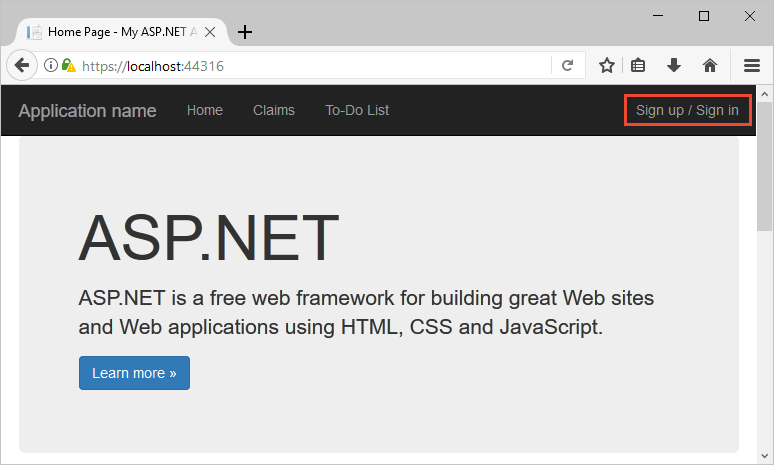
In der Beispielanwendung werden mehrere Registrierungsoptionen unterstützt, z.B. die Nutzung eines sozialen Netzwerks als Identitätsanbieter oder die Erstellung eines lokalen Kontos per E-Mail-Adresse. Verwenden Sie für diese Schnellstartanleitung ein Konto bei einem sozialen Netzwerk als Identitätsanbieter (etwa Facebook, Google oder Microsoft).
Azure AD B2C zeigt für die Beispielwebanwendung eine Anmeldeseite für ein fiktives Unternehmen namens „Fabrikam“ an. Um sich mit einem Social Media-Konto als Identitätsanbieter zu registrieren, wählen Sie die Schaltfläche des Identitätsanbieters aus, den Sie verwenden möchten.
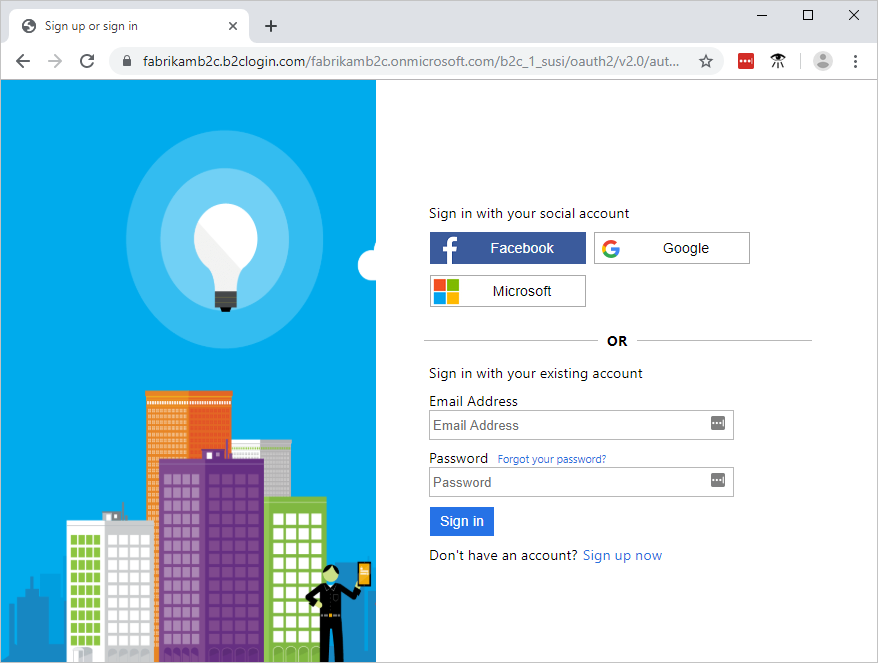
Sie authentifizieren sich mit den Anmeldeinformationen Ihres Social Media-Kontos und autorisieren die Anwendung dazu, Informationen aus Ihrem Social Media-Konto zu lesen. Wenn Sie der Anwendung Zugriff auf diese gewähren, kann die Anwendung Profilinformationen aus dem Social Media-Konto abrufen, z.B. Ihren Namen und Ihre Stadt.
Schließen Sie den Anmeldevorgang für den Identitätsanbieter ab.
Bearbeiten des Profils
Azure Active Directory B2C bietet Funktionen, mit denen Benutzer ihre Profile aktualisieren können. Die Beispiel-Web-App nutzt einen Azure AD B2C-Bearbeitungsprofil-Benutzerflow für den Workflow.
Wählen Sie auf der Menüleiste der Anwendung Ihren Profilnamen und dann Profil bearbeiten aus, um das von Ihnen erstellte Profil zu bearbeiten.
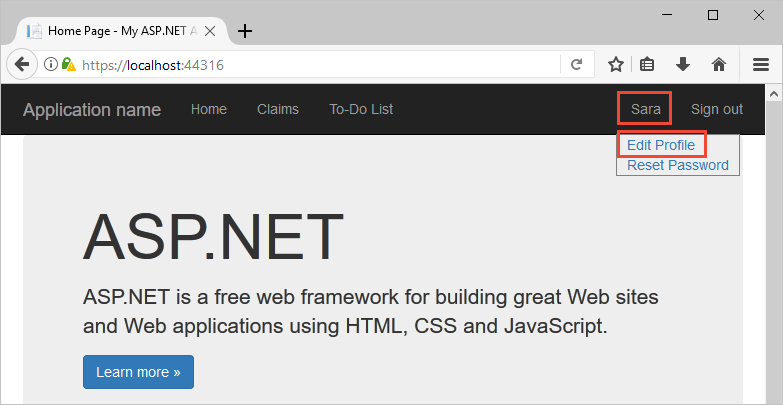
Ändern Sie den Wert für Anzeigename oder Ort, und wählen Sie dann Weiter aus, um Ihr Profil zu aktualisieren.
Die Änderung wird rechts oben auf der Startseite der Webanwendung angezeigt.
Zugreifen auf eine geschützte API-Ressource
Wählen Sie Aufgabenliste aus, um Ihre Aufgabenlistenelemente einzugeben und zu ändern.
Geben Sie Text in das Textfeld Neues Element ein. Wählen Sie Hinzufügen aus, um die mit Azure AD B2C geschützte Web-API aufzurufen, die ein Aufgabenlistenelement hinzufügt.
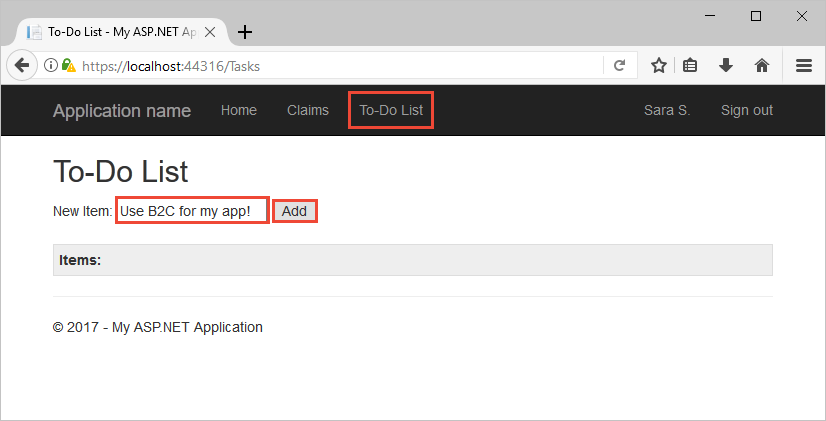
Die ASP.NET-Webanwendung schließt ein Microsoft Entra-Zugriffstoken in die Anforderung an die geschützte Web-API-Ressource ein, um Vorgänge für die Aufgabenlistenelemente von Benutzer*innen durchzuführen.
Sie haben Ihr Azure AD B2C-Benutzerkonto verwendet, um einen autorisierten Aufruf an eine mit Azure AD B2C geschützte Web-API durchzuführen.
Nächste Schritte
Erstellen eines Azure Active Directory B2C-Mandanten im Azure-Portal